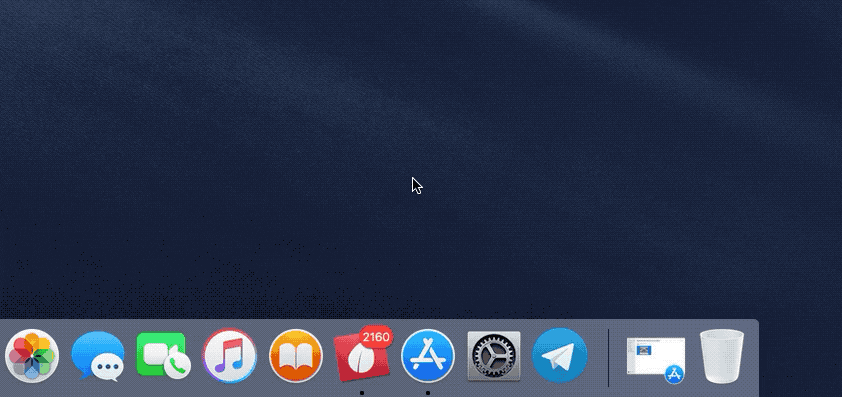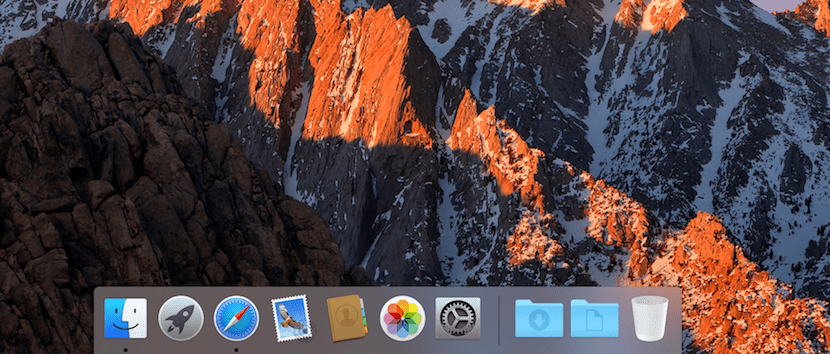
เป็นไปได้มากกว่าว่าการปรับเปลี่ยนครั้งแรกที่คุณทำทุกครั้งที่ติดตั้ง macOS เวอร์ชันใหม่คือ ปรับขนาดแท่นวางแอปอาจเป็นเพราะคุณต้องการมีพื้นที่เพียงพอที่จะเพิ่มแอปพลิเคชันทั้งหมดที่คุณใช้ประจำวันหรือเพราะคุณต้องการให้มีขนาดเล็กที่สุด
ในบทความก่อนหน้านี้เราได้แสดงวิธีแก้ไขขนาดจาก System Preferences ตัวเลือกนี้เหมาะอย่างยิ่งหากเราต้องการปรับเปลี่ยนวิธีการทำงานไม่ว่าจะโดยการเพิ่มหรือลบภาพเคลื่อนไหวแก้ไขเอฟเฟกต์เมื่อเปิดหรือปิดแอปพลิเคชัน ... แต่ถ้าเราต้องการเปลี่ยนขนาดเท่านั้น เราสามารถทำได้เร็วกว่ามาก
หากคุณจำเป็นต้องปรับเปลี่ยนขนาดของด็อคเนื่องจากคุณจำเป็นต้องเข้าถึงรูปภาพทั้งหมดที่แสดงเป็นพื้นหลังเดสก์ท็อปเพื่อขยายขนาดของแอพพลิเคชั่นเพื่อแบ่งหน้าจอหรือด้วยเหตุผลอื่นใดจากด็อคเอง เปลี่ยนขนาดโดยไม่ต้องเข้าถึงเมนูประเภทใด ๆ
ในการปรับเปลี่ยนขนาดของท่าเรือเราต้องวางไว้เหนือ แถบแนวตั้งแยกถังขยะ จากแอพพลิเคชั่นที่เหลือในด็อค
เมื่อเราวางเมาส์บนเส้นแนวตั้งแล้วเราจะต้องคลิกเมาส์และเลื่อนขึ้นเพื่อขยายขนาดหรือลดขนาดลง อย่างที่เราเห็น เป็นกระบวนการที่ง่ายและรวดเร็วมาก
ดังที่เราเห็นใน GIF ด้านบนเมื่อเราเลื่อนเมาส์ขนาดของท่าเรือจะเปลี่ยนไปทันที ถ้าเราไม่ปล่อยเมาส์เราก็ทำได้ ขยายหรือลดจนกว่าเราจะพบขนาดของท่าเรือ ที่ตรงกับความต้องการของเราในขณะนั้นมากที่สุด